I Vista, Windows 7, Windows 8 og Windows 10 operativsystemer er det vigtigt at udføre avancerede opgaver, f.eks. Aktivering af dvaletilstand og oprettelse af bootbar Windows USB-flashdrev og reparation af Windows-systemfiler.
Selvom det er muligt at starte kommandoprompt som administrator ved at indtaste CMD i startmenuen eller startskærmbilledet og samtidig trykke på Ctrl + Shift + Enter-tasterne, skal nybegyndere og musmismisbrugere altid gå igennem startmenuen eller startskærmbilledet for at starte Kommandoprompt med administratorrettigheder.
For et par uger siden dækkede vi et lille værktøj med navnet Ele for at åbne forhøjet prompt lige fra kommandoprompten uden at lukke det åbne normale kommandoprompt. Ville det ikke være køligt, hvis der var en måde at indstille den forhøjede prompte som standard en. I denne vejledning skal vi vise dig, hvordan du altid lancerer Command Prompt som administrator i Windows 7/8/10.
Metode 1:
Trin 1: Åbn Windows Stifinder, navigere til følgende mappe for at finde genveje på kommandoprompt.
C: \ Users \ YourUserName \ AppData \ Roaming \ Microsoft \ Windows \ Startmenu \ Programmer \ Tilbehør
(C er dit Windows-drev og dit brugernavn er dit brugerkonto navn)
I Windows 8 er genvejen Kommandoprompt placeret i Programmer \ Windows System-mappen .
Trin 2: Her skal du finde genveje til kommandoprompt. Højreklik på kommandoprompt genvej, klik på Egenskaber. Skift til genvejs fanen, klik på Avanceret, tjek Kør som administrator, klik endelig på Ok og derefter Anvend.

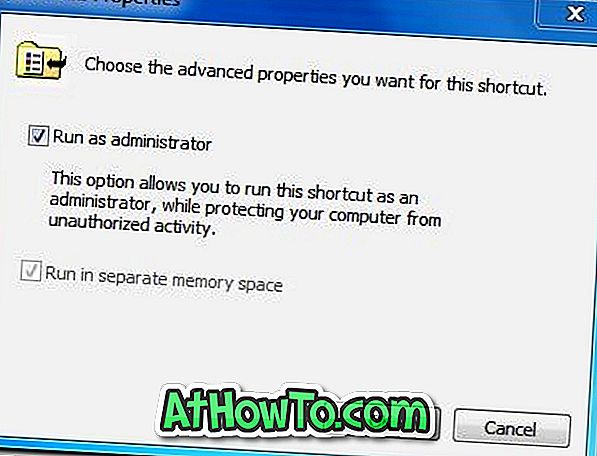
Trin 3: Det er det. Fra og med, når du starter Command Prompt, vil du se den forhøjede prompte.
Metode 2
Hvis ovenstående metode ikke virker for dig, kan du prøve nedenstående instruktioner.
Trin 1: Åbn Windows-drev og naviger til følgende mappe:
C: \ Users \ YourUserName \ AppData \ Roaming \ Microsoft \ Windows \ Startmenu \ Programmer \ Tilbehør
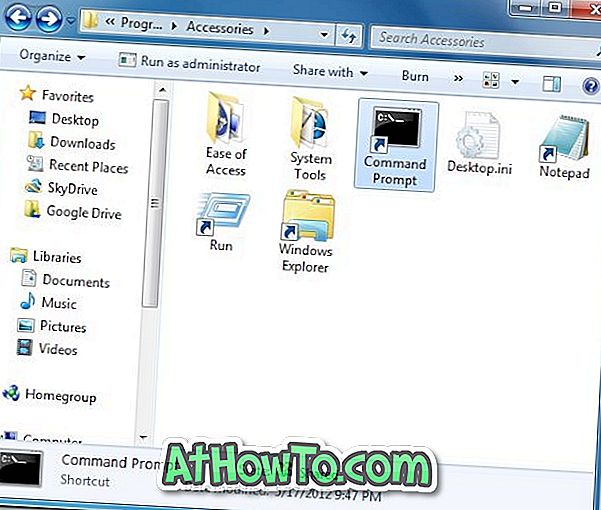
I Windows 8 er genvejen Kommandoprompt placeret i Programmer \ Windows System-mappen.
Trin 2: Slet kommandoprompt genvej fra biblioteket.
Trin 3: Åbn dit Windows-drev, navigér til Windows \ System32-mappen, find filen cmd.exe. Højreklik på filen cmd.exe, klik på Send til og klik derefter på Desktop (Opret genvej) -mappe.
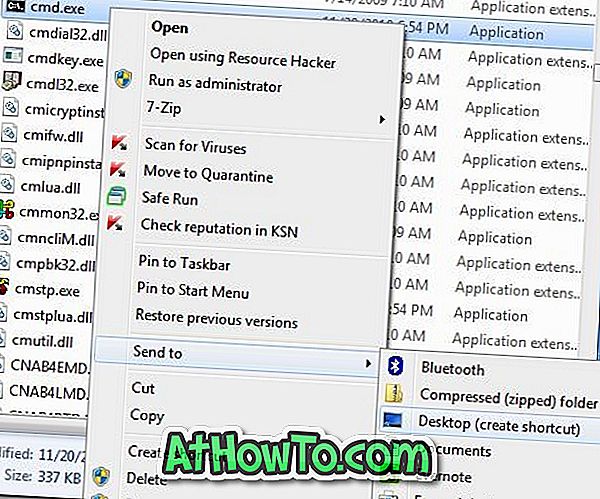
Trin 4: Højreklik nu på kommandoprompten på skrivebordet og vælg Egenskaber. Skift til genvej faneblad, klik på Avanceret, tjek Kør som administrator mulighed, klik på Ok knappen og derefter Apply.
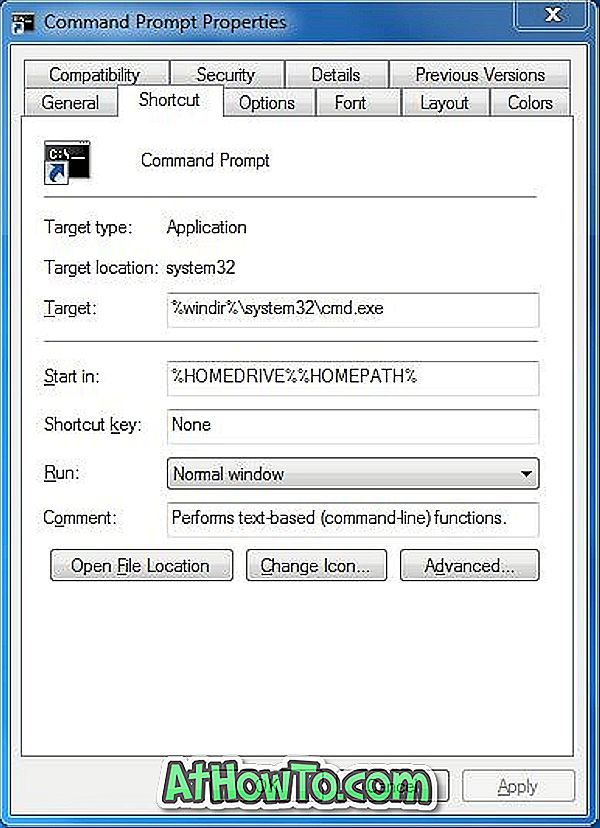
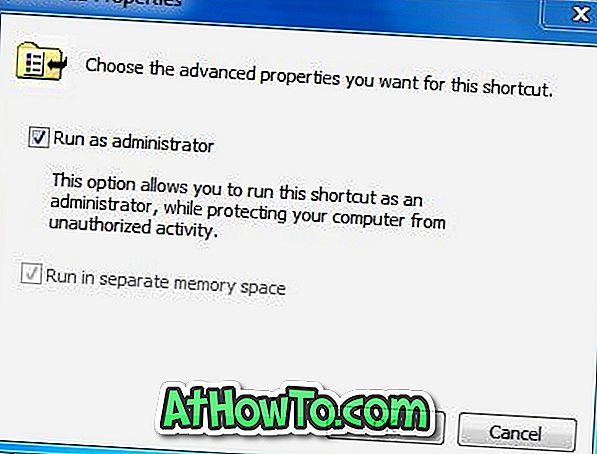
Trin 5: Flyt den nyoprettede genvej til:
C: \ Users \ YourUserName \ AppData \ Roaming \ Microsoft \ Windows \ Startmenu \ Programmer \ Tilbehør
Det er det! Fra og med, når du starter CMD'en fra Startskærm eller Start-menu, vil den forhøjede prompt automatisk blive lanceret.














